Portable Document Format – PDF este un sistem de fișiere popular și utilizat pe scară largă pentru trimiterea prin e-mail, partajarea și imprimarea documentelor. Este posibil să fie necesar să instalați un editor pdf Linux adecvat pentru editarea de bază, deoarece Linux nu vine cu un editor pdf implicit. Există o mulțime de opțiuni disponibile când vine vorba de editarea pdf în Linux, dar alegerea este foarte limitată dacă o comparați cu adobe acrobat pentru windows și macOS. De aceea, aici am trecut în revistă atât editorul pdf gratuit open source, cât și cel plătit pentru Linux, pentru a îndeplini cerința de opțiuni avansate și de bază.
Cele mai bune editoare PDF pentru Linux
În timp ce scriam articolul, am testat toate programele pe Ubuntu Linux, și cum acest site este în principiu Ubuntu, așa că aici voi împărtăși metoda de instalare pentru Ubuntu. Dar toate aceste editoare de pdf Linux sunt aplicabile în mod similar și pentru alte derivate Linux.
Inkscape
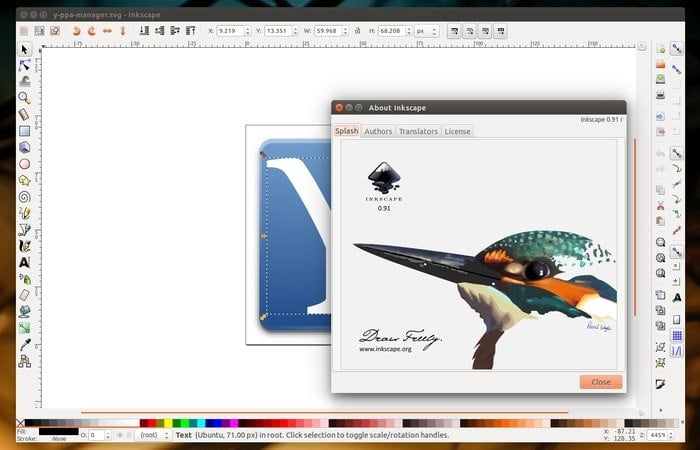
Inkscape este un editor profesional de grafică vectorială pentru Windows, Mac OS X și Linux. Este gratuit și open source și este utilizat de profesioniștii în design grafic din întreaga lume. Dacă sunteți grafician și aveți nevoie să editați orice document pdf, nu plecați nicăieri. Inkscape poate face, de asemenea, sarcina de editare pdf. Acesta poate importa fișierele pdf și vă poate permite să editați cu acuratețe acest lucru.
Metoda 1: Install Inkscape on Ubuntu via PPA
sudo add-apt-repository ppa:inkscape.dev/stablesudo apt updatesudo apt install inkscape
Uninstall Inkscape From Ubuntu
sudo apt-get install inkscape
Metoda 2: Inkscape Snap Package
snap install inkscape
LibreOffice Draw
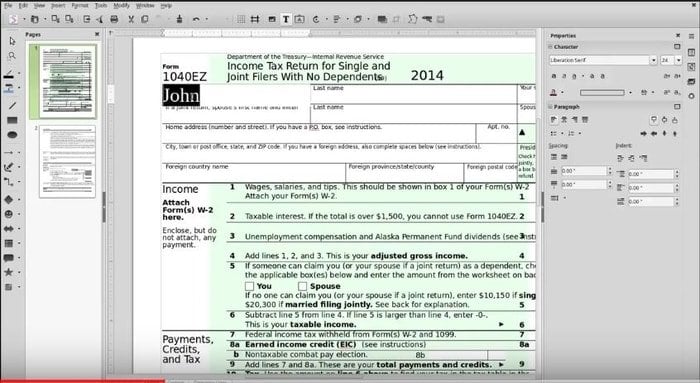
LibreOffice Draw este unul dintre cei mai buni editori pdf liberi și open source pentru Linux. Acest editor pdf Ubuntu oferă un set de instrumente pentru editarea documentelor pdf într-un mod limitat. Vă va îndeplini editarea limitată și de bază a documentelor, în principal editarea de text.
Download LibreOffice
Qoppa PDF Studio
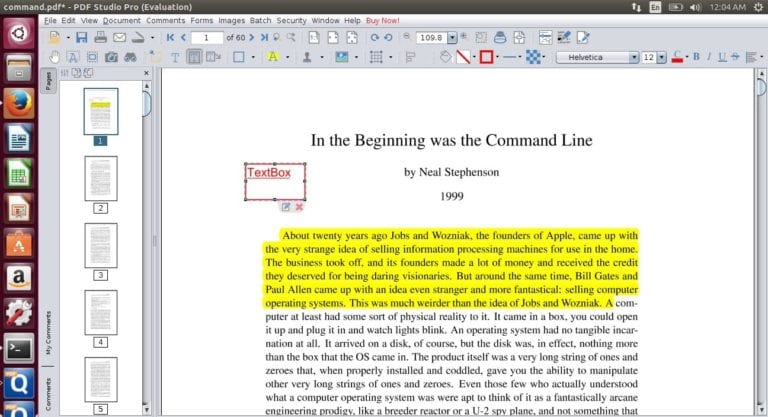
Qoppa PDF Studio este un editor de pdf comercial pentru Linux. Cu toate acestea, are toate instrumentele și caracteristicile necesare care pot îndeplini cu ușurință cerința de editare, vizualizare sau creare de documente pdf. Există multe caracteristici disponibile, dar merită să menționăm editarea conținutului și proprietăților textului, a obiectelor de formă și de traseu, mutarea și redimensionarea imaginilor, adăugarea de note lipicioase, căsuțe de text, designer de formulare interactive, aplicarea de anteturi, subsoluri, filigrane, etc.
Download a Free Trial
Okular

Okular este un editor pdf complet gratuit și open source pentru sistemul KDE. Vine, de asemenea, cu funcții de editare pdf de bază. Cele mai multe caracteristici de menționat sunt notele în linie, desenul liniar cu mâna liberă, ștampila, notele pop-up, highlighter, etc.
Download Okular
Master PDF Editor
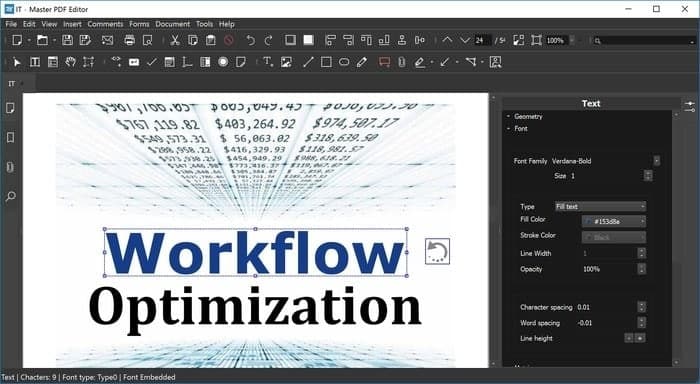
Master pdf editor este cel mai popular și bogat în caracteristici editor pdf comercial Linux disponibil pe piață. Puteți face aproape orice, de la crearea și editarea unui fișier pdf până la manipularea semnăturilor și editarea documentelor scanate. Acesta oferă o gamă largă de caracteristici, inclusiv adăugarea sau editarea de text, imagini, note în documentele pdf, oferă instrumente puternice de adnotare, posibilitatea de a edita formulare pdf, etc.
Deși Master PDF Editor este o aplicație proprietară, puteți totuși să efectuați unele sarcini de bază folosind versiunea gratuită. Dar semnăturile digitale, criptarea și filigranele nu sunt disponibile în versiunea gratuită.
Download Master PDF Editor Free Version
PDF Chain
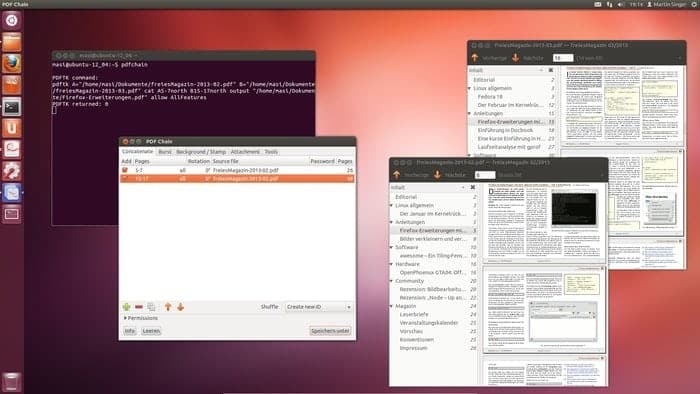
PDF Chain este o aplicație simplă, dar puternică, care este o interfață grafică pentru PDF Toolkit (PDFtk). Poate adăuga fundaluri, ștampile sau edita informațiile din PDF, poate descărca datele din formulare într-un PDF, etc.
Descărcați PDF Chain
Scribus

Chiar dacă Scribus este un software de editare pentru Windows, Linux și macOS, puteți edita fișiere pdf cu el. Scribus suportă editarea pdf de bază, cum ar fi crearea de fișiere pdf, liste, adăugarea de controale și alte funcții de formular. Cu ajutorul lui Scribus, puteți realiza documente pdf animate și interactive.
Metoda 1: Instalați Scribus pe Ubuntu prin PPA
sudo add-apt-repository ppa:scribus/ppasudo apt updatesudo apt install scribus
Metoda 2: Descărcați Stable Branch
Descărcați de pe site-ul oficial Descărcați de pe SourceForge
PDF-Shuffler
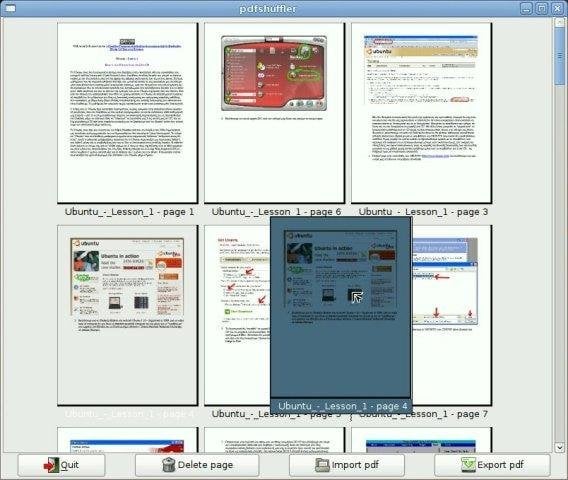
PDF-shuffler este un editor de pdf pentru Linux simplu și ușor de utilizat, disponibil pe piață. Este un software python-gtk care vă ajută să împărțiți sau să fuzionați documente pdf și să rotiți, tăiați și rearanjați paginile folosind o interfață grafică intuitivă și interactivă.
Download from SourceForge
GIMP

Gimp este un editor de imagini foarte puternic și cea mai bună alternativă la Adobe Photoshop pentru sistemele Linux. Acesta vine cu o mulțime de instrumente interactive care ajută utilizatorul să realizeze straturi de imagine uimitoare. Mai mult, puteți importa și un fișier pdf și îl puteți edita ca un strat. Deși puteți face doar editarea pdf de bază. Aici vă voi împărtăși cum să instalați GIMP pe Ubuntu:
Metoda 1: Instalați Gimp pe Ubuntu prin CLI
sudo apt-get install gimp
Metoda 2: Instalați Gimp pe Ubuntu prin CLI
sudo apt-get install gimp
: Descărcați de pe site-ul oficial
Download
PDF Escape

PDF Escape nu este un software cu drepturi depline, ci un instrument de editare pdf bazat pe browser. Așadar, nu trebuie să descărcați sau să instalați nimic; trebuie doar să trageți fișierele pdf în secțiunea „Drop Here”, să le încărcați și puteți crea fișiere pdf, să adăugați adnotări și să setați parola pentru a proteja un fișier pdf.
Evince
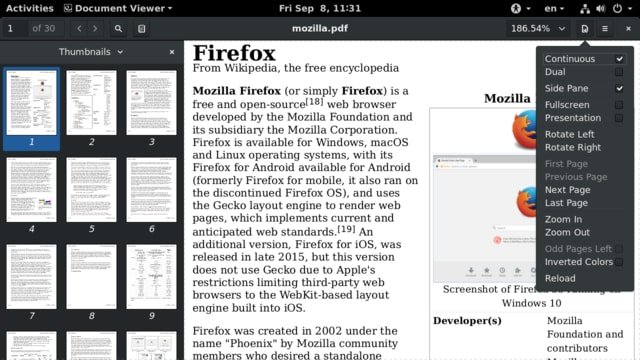
Evince este mai degrabă un vizualizator pdf Linux decât un editor pdf cu drepturi depline. Acesta vine încorporat în mediul desktop Gnome și suportă PDF, tiff, XPS, Postscript și multe altele. Are multe caracteristici, inclusiv indexarea și imprimarea documentelor, instrumente de căutare, vizualizarea documentelor criptate și multe altele.
Metoda 1: Instalare pe Ubuntu prin CLI
sudo apt-get install evince
Metoda 2: Descărcare de pe site-ul oficial
Descărcare
Foxit Reader
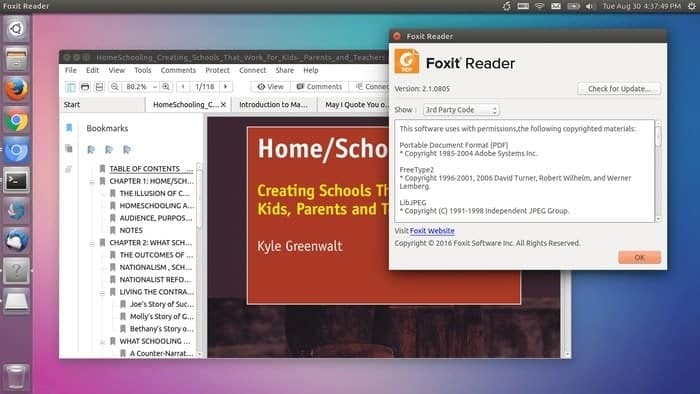
Foxit Reader este un instrument de vizualizare și editare pdf multiplatformă pentru toate sistemele de operare majore, inclusiv Linux, Windows și macOS. Este un editor pdf Linux rapid, sigur și ușor de utilizat, care oferă câteva instrumente de editare pdf de bază.
Descărcați Foxit Reader
Apache OpenOffice Draw
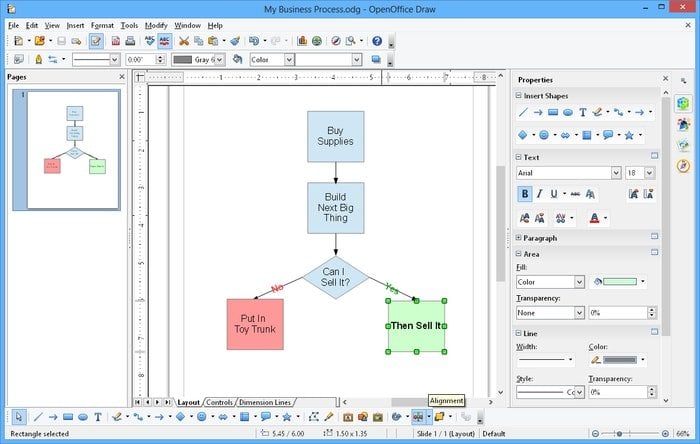
Apache OpenOffice Draw este unul dintre cei mai buni editori pdf open source, precum LibreOffice Draw. Îl puteți utiliza atât pentru editorul cât și pentru vizualizatorul de pdf pentru Linux. Este compatibil cu toate platformele majore ale sistemului de operare, cum ar fi Windows, Mac și Linux. Puteți insera imagini, și câmpuri de formulare de text și multe altele folosind acest editor PDF open-source.
Download OpenOffice
PDFedit
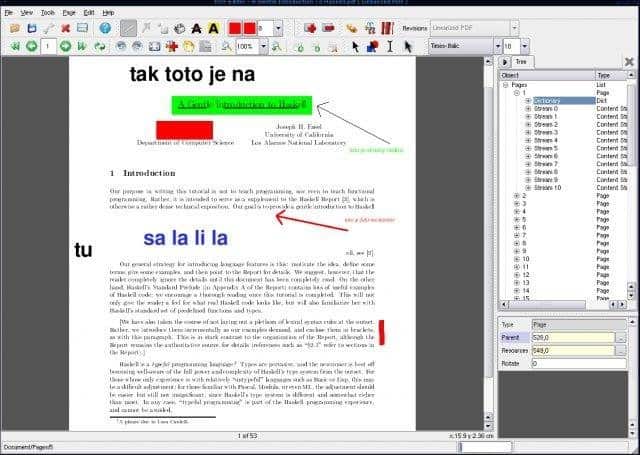
PDFedit este un editor și vizualizator pdf gratuit și open-source pentru Linux. Acest editor pdf pentru Linux se bazează pe QT3.x care oferă o interfață grafică. Puteți adăuga text, imagini în fișierele pdf și, de asemenea, puteți șterge o anumită secțiune de informații.
Download PDFedit from SourceForge
PDFsam-PDF Split and Merge
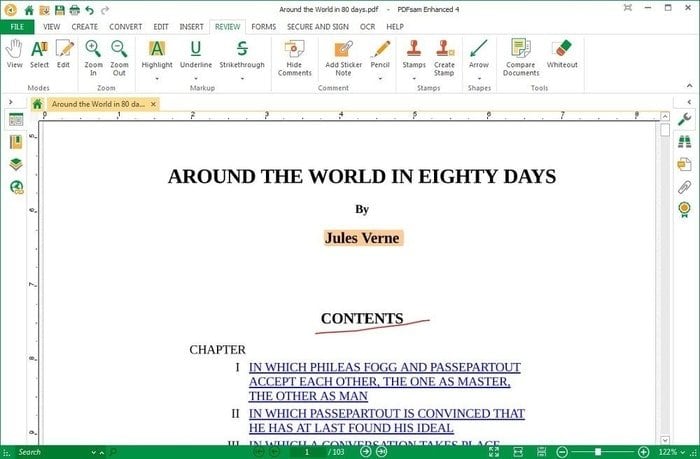
PDFsam este, de asemenea, un editor pdf gratuit și open-source pentru Windows, Mac, Linux și orice alt sistem de operare care suportă Java. Acesta oferă câteva instrumente de bază pentru editarea documentelor pdf, cum ar fi divizarea, fuzionarea, amestecarea, extragerea paginilor și rotirea fișierelor pdf.
Descărcați PDFsam Basic
Există o mulțime de editori pdf Linux disponibili pe piață, inclusiv versiuni gratuite și plătite. Dacă doriți doar funcții de editare de bază, puteți utiliza unul dintre editorii pdf gratuit și open-source sau fiți un utilizator avansat; luați doar o versiune comercială care oferă capacități de editare bogate.
Am ratat vreun editor PDF Linux important și uimitor în această listă? Vă rugăm să nu ezitați să sugerați orice editor pdf open source pe care îl cunoașteți, iar noi îl vom înscrie în curând în conținut.
Nota: Pentru clarificare, aceste aplicații nu sunt listate într-o anumită ordine, iar caracteristicile menționate aici nu sunt atotcuprinzătoare. Caracteristicile menționate sunt compilate fie de pe site-urile lor oficiale respective, fie din experiența mea personală de utilizare a acestora.
.